新型手电筒的设计.docx
《新型手电筒的设计.docx》由会员分享,可在线阅读,更多相关《新型手电筒的设计.docx(29页珍藏版)》请在冰豆网上搜索。
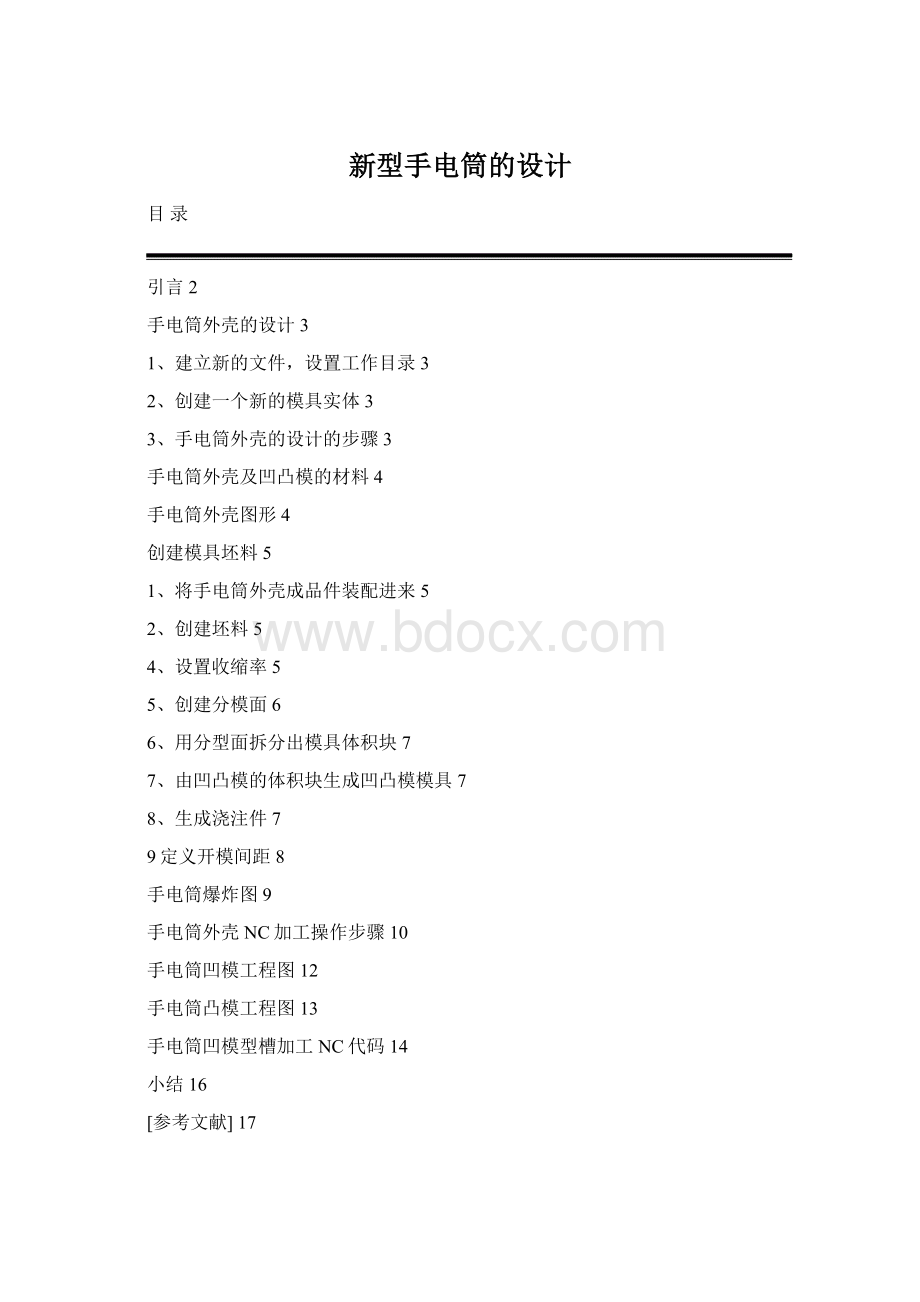
新型手电筒的设计
目录
引言2
手电筒外壳的设计3
1、建立新的文件,设置工作目录3
2、创建一个新的模具实体3
3、手电筒外壳的设计的步骤3
手电筒外壳及凹凸模的材料4
手电筒外壳图形4
创建模具坯料5
1、将手电筒外壳成品件装配进来5
2、创建坯料5
4、设置收缩率5
5、创建分模面6
6、用分型面拆分出模具体积块7
7、由凹凸模的体积块生成凹凸模模具7
8、生成浇注件7
9定义开模间距8
手电筒爆炸图9
手电筒外壳NC加工操作步骤10
手电筒凹模工程图12
手电筒凸模工程图13
手电筒凹模型槽加工NC代码14
小结16
[参考文献]17
[摘要]:
通过对手电筒外壳设计工艺规程的正确分析,查找了许多资料,以Pro/ENGINEERWildfire的Pro/Mold及Pro/Assembly模块了解了塑料模具设计的基本过程,包括模具设计基本概念、模具设计流程、分型面的设计(破孔填充分型面),浇注系统的设计,成型零部件设计,顶出脱模机构的设计,侧向分型抽芯机构的设计,排气结构的设计,温度调节系统的设计,模具零部件材料的设计,导向机构得设计等。
最终设计出能顺利脱模的模具和模具零件。
分析和总结了使用AutoCAD和PRO/E两种软件制图的体会。
[关键词]:
收缩率分型面体积块凹模凸模NC加工
引言
随着我国机械行业的发展,模具的需求是越来越大,目前我国模具的制造技术从过去只能制造简单的模具已发展到可以制造大型、精密、复杂、长寿命的模具。
塑料工业的兴起,使模具的需求更是加大,塑料行业是一个飞速发展的工业领域。
随着塑料产量的提高和应用领域的扩大,对塑料模具提出了越来越高的要求,促进了塑料模具的不断发展。
目前塑料模具正朝着高效率、高精度、高寿命方向发展,推动了塑料模具材料迅速发展。
而此次我所做的手电筒外壳模具的设计就是属于塑料模具。
手电筒模具是属于工业类产品模具。
手电筒模分型面的构造方法、靠破孔的修补大都在Pro/E的设计环境下进行,而Pro/E属于模具CAD/CAM类设计软件。
在引入模具CAD技术后,模具设计可借助计算机完成传统手工设计中各个环节的设计工作,并自动绘制模具装配图和零件图。
最早的模具CAD/CAM技术,虽然使用计算机代替了大量的繁重手工劳动,取得很大成绩,但是从整个模具生产过程看,却没有什么本质的变化。
因为模具CAD仍然是从接受模具设计任务书开始,以绘制模具图完成整个过程;而模具CAD从接受图样开始,以完成模具制造而告终。
整个模具生产与传统模具生产类似,设计与制造环节间有着严格的分界,两个环节间传递信息的重要手段只靠图样。
模具CAD/CAM技术的主要特点是设计与制造过程的紧密联系——设计与制造一体化,其实质是设计和制造的综合计算机化。
在模具CAD/CAM系统中,产品的几何模型是关于产品的最基本核心数据,并作为模具设计、计算、分析中最原始的依据。
通过模具CAD/CAM系统的计算、分析和设计而取得的大量信息,可运用数据库和网络技术将其存储并直接传送到生产制造环节的各个方面,从而实现设计制造一体化。
此课题手机外壳模具设计主要是运用模具CAD/CAM软件之Pro/E模具设计来完成的。
随着市场竞争的日益激烈,用户对产品的质量、成本、上市时间提出了越来越高的要求。
CAD/CAM技术是加快产品更新换代,增强企业竞争能力的最有效手段,同时也是实施先进制造和 CIMS的关键的核心技术。
企业应看清应用 CAD/CAM技术带来的进步性,并以自身为基础,借鉴同行各企业应用推广的经验,灵活应用CAD/CAM技术,加快企业的设计制造一体化发展。
手电筒外壳的设计
1、建立新的文件,设置工作目录
在用户目录下建立新的文件夹,文件名为shoudiantong_mold。
打开新的Pro/E系统——选择《设置工作目录》。
在对话框中选择目录shoudiantong0_mold→完成。
2、创建一个新的模具实体
单击工具栏中的“新建文件夹”按钮,——在“类型项内”选择零件,“子类型”选择实体,输入“shoudinatong01_mold”,取消“使用默认模板”→“完成”。
在新文件操作对话框中选择“mmns_mfg_mfg”模板(使用单位为毫米的模板)→完成。
图
(1)
画面显示三维空间坐标系PRT-CSYS-DEF有三个平面分别为FRONT,TOP,RIGHT三个平面。
3、手电筒外壳的设计的步骤
(1)选择旋转→定义→草绘以FRONT为创建平面TOP面为基准面建立长180,宽分别为30、15。
如图
(1)。
(3)抽壳,利用工程特征中的抽壳命令创建手电筒外壳厚度为2。
(4)倒圆角,利用倒圆角命令手电筒外壳进行圆角修饰圆角半径为1。
如图
(2)所示。
(5)利用“拉伸→去出材料”命令,对外壳表面进行表面孔的设计。
图
(2)
(6选择旋转→定义→草绘以FRONT为创建平面TOP面为基准面建立长16的长方形,在长方形的两边各画半径为3的半圆,如图(3)所示。
用利用“拉伸→去出材料”命→“完成”。
手电筒外壳及凹凸模的材料
1、用ABS合成塑料作外壳的手电筒
2、凸、凹模材料采用Cr12MoV钢
3、采用银色镀铬作外壳的手电筒
图(3)
4、涂层漆用在手电筒的外壳上
手电筒外壳造型图
创建模具坯料
1、将手电筒外壳成品件装配进来
单击“模具模型→装配→参考模型”。
选择参考零件:
“shoudiantong.prt→打开”。
以默认位置装配参考零件:
单击对话框的默认装配按钮→单击“确定”。
接受默认参考零件名称MFG0004_REF:
单击“确定”
2、创建坯料
单击“创建→工件→手动”。
输入坯料的名称shoudiantong_mold→完成
图(4)
创建坯料的特征:
在创建特征选择对话框中,创建方法字段选择“创建特征→完成”,单击凸出特征→拉伸+实体→完成。
单击拉伸工具条中定义按钮,弹出部件对话框,在其中的草绘平面选择基准面MAIN_PARTING_PLN,并接受默认草绘视图方向;单击参考面选择“基准平面MOLD_RTGHT为参照→单击草绘”。
进入草绘界面绘制长210,宽100的图形单击“确定”。
属性选择双侧拉伸,输入拉伸深度为80,下角中选择确定,完成拉伸特征,单击完成/返回。
回到模具命令莱单,以默认视角显示完成坯料。
如图(4)所示。
3、浇道口的设计
(1)模具模型中选择特征→型腔组件→实体(切减材料)→完成
(2)应用旋转实体去也材料选择FRONT为草绘平面绘出好图所示的草绘截面点击确定完成草绘→单击右下角的确定按钮。
图(5)
(3)完成浇道的口的设计截面尺寸如图(5)所示
4、设置收缩率
单击“收缩率→按尺寸→设置/重置→所有尺寸”收缩率设为:
0.005→完成单击确定→完成/返回。
如图(6)所示。
图(6)
5、创建分模面
(1)复制成品件的外表面
在模型树上选中PRT0001,然后按鼠标右键,选择隐藏再单击“分型面→创建→选用电脑默认名称单击确定”,单击“增加→复制“完成/返回”。
弹出曲面:
复制,选择手电筒外壳的内表面,选择完成后单击选择对话框中的确定。
(2)在曲面:
复制对话框单击填充环→定义
图(7)
单击“保存视图列表按钮”,选择缺省方向,图形以缺省视角显示,“选择所有”选择含有破孔面的手电筒外壳的内部曲面,在选择对话框中单击确定,单击完成参考→确定,在曲面:
复制对话中单击“确定”。
单击工具栏中的渲染图标“着色”按钮,如图(7)所示,所有的靠孔已经被填补。
(3)创建拉伸曲面
显示实体:
在模具、型树上选中PRT0001然后按鼠标右键,选择“取消隐藏”。
单击“增加→拉伸”,选择“曲面属性:
单侧+闭合端面”——选择“绘图平面:
单击FRONT为草绘平面”。
确认视图方向朝向左侧:
单击确定或者按鼠标中键(即以零件的右视图作为绘图平面)。
——选择TOP面参考面:
单击FRONT→选择坯料的中心平面,
绘制滑块的图形,选择拉伸至曲面。
以默认视角显示图形再单击认,选择模
块实体的左侧平面作为曲面拉伸的终止面。
在曲面:
拉伸对话框中单击6
确定完成曲面。
(4)合并面组
主面组已经默认为第一步所做的曲面:
面组F11(PART_SURF_1)
选择附加平面:
点选第二拉伸得到的曲面,则在曲面:
合并中的附加组面中为F6。
在附加面组选择附加曲面的方向:
单击“侧1”,单击“确定”——单击“完成”——回到模具命令菜单。
6、用分型面拆分出模具体积块
单击“模具体积→分割→两个体积+所有工作/将整个坯料分割成两个体积”——选择分型面“PART_SURF_2”完成分模,然后单击“确定”——在分割对话框中单击“确定/返回”。
图(8)
这个时候分割面的左侧以高亮线条显示,即为滑块输入模体积的名称:
shoudiantongmold_vol_2→单击“确定”并“着色”。
如图8、9:
单击“模具体积→分割→两个体积+模具体积块—选择分型面“PART_SURF_1”,单击“编辑→查找”,在输入值的对话框里选择“PART_SURF_2”,然后单击“确定”——在分割对话框中单击“确定/返回”。
图(9)
这个时候分割的体积块以高亮线条显示,即为凸模输入模体积的名称:
shoudiantongmold_vol_3→单击“确定”并“着色”。
与此同时被分割出的体积块即为凹摸输入模体积的名称:
shoudiantongmold_vol_4单击确定。
7、由凹凸模的体积块生成凹凸模模具
单击“模具组件→抽取”——在抽取对话框中选择体积块shoudiantongmold_vol_2、shoudiantongmold_vol_3和shoudiantongmold_vol_4单击“完成/返回”,回到模具命令菜单。
8、生成浇注件
单击“铸模→创建”命令,输入浇注件名称:
shoudiantongmold.模型树上增加了shoudiantongmold.prt。
9定义开模间距
(1)隐藏参考零件、分模面以及坯料
单击菜单中的“隐藏按钮“——选择参考零件“PRT0010”,然后按Ctrl键加选“坯料PRT0001”,再单击对话框中的“隐藏按钮”。
单击“分型面”按钮,选择分型面“PART_SURF_2和分型面“PART_SURF_3”然后单击对话框中的“隐藏按钮”。
单击关闭。
(2)定义开模动作
单击“模具进料孔→定义间距→定义移动”,选择“移动件:
选择凹模→在选择对话框中单击确定”。
选择移动垂直平面:
选择凹模,使移动方向向下,要使移动方向向上输入移动量为-250,单击选择对话框确定。
定义凸模间距步和凹模相似只是移支的方向不同所以输入移支量的数字不加负号为250。
定义滑块的间距步,选择“移动件:
选择滑块→在选择对话框中单击确定”。
选择移动水平平面:
选择滑块,使移动方向向左,使移动方向向左输入移动量为250,单击选择对话框确定。
(3)对模具凹凸模定义间距完成后单击“完成/返回”出现模具的爆炸图
手电筒爆炸图
手电筒外壳NC加工操作步骤
1、设定操作环境
(1)、掉出毛坯件图选择“制造模型→装配→毛坯”指令,再次打开对话框,选取手机零件的毛坯图形文件,单击“确定”毛坯件图形便显示在工件图形的右边。
(2)、组合工件和毛坯在弹出的“部件放置”对话框中,选择“约束形式”下拉菜单中的“对齐”选项,在屏幕上用鼠标选取工件图形中的DTM1,则显示工件图形中DTM1的方向箭头,同时在对话框上显示,按此按钮工件中的箭头消失,再选毛坯图形中DTM1,显示毛坯图形中DTM1方向箭头,在保证工件与毛坯DTM1方向一致的情况下,按毛坯上箭头消失。
这时工件与毛坯在DTM1方向上对齐。
用同样方法对齐两个图形中的DTM2和DTM3,最后在对话框中显示三个Align(对齐),三个基准全部对齐后,工件和毛坯合并为一体,按对话框中OK,退出。
(3)、加工机床设置“加工设置→加工→操作→定义操作”指令。
在”定义操作”菜单中有若干Operation选项,有些选项是必要的,有些是选择性的。
系统会自动强制性地选中必要的设置选项,如“机床型号”,“加工基准坐标系统”二项已有√标记,是系统自动选定的必要的定义项目。
若操作者需要进行其他项目设置,则用鼠标选中所需选项,以加入设置程序的项目。
按“执行操作”,显示“机床形式”菜单,选择加工所需机床。
本文选择应用较多的三轴数控铣床叙述加工过程,选“铣床→三轴数控铣床→执行”指令。
选“机床设置”菜单中的“名字”。
信息窗显示:
“输入机床名称”,输入机床名称,回车,然后按“执行”。
(4)、设置加工基准坐标系统设定机床后,系统显示“加工坐标系统”菜单。
在该菜单中选“创建”指令,创建坐标系,选择“模型”指令,在屏幕上选定要加工的模型,模型反白,系统打开“选项”菜单,列出创建坐标系的九种选项,操作者可选择一种自己习惯而便捷的方式完成加工基准坐标系统的设置。
2、设定加工方法
选“加工”指令,系统弹出“制造信息”对话框。
对话框中有六个项目,“操作名称”系统已经自动设置好了,“机床名称”和“加工坐标系统”已设置完成。
Pro/NC有12种加工方法,充分地满足了加工中的设计需要,各种加工方法在设置步骤上大体相同。
操作者应根据工件加工的工艺要求、加工条件等因素选择相应加工方法。
选“NC程序→加工”指令。
选择“腔槽加工”,按“执行”,“制造信息”对话框中“程序”项设置完成。
显示“程序设置”菜单,菜单中有许多有√标记的项目,是系统自动选定的,告诉操作者按已选定的顺序进行工作,按“执行”。
3、设定加工参数
选“制造参数→设置”对所需要的参数进行设置,此外是缺省值就不必设置。
4、设置退刀高度
为了避免加工刀具在不同加工位置的转换过程中,刀具移动路径与未加工材料或其他工具发生碰撞的危险,需要设置安全退刀面。
完成加工程序设计参数设置后,按“执行”,系统弹出“退刀选择”对话框,以设置安全退刀面。
按“沿Z轴方向”按钮,在“输入Z向深度”文本行中输入欲设置退刀平面的Z坐标值。
按“预览”,在屏幕上观察退刀平面设定是否符合要求。
接受设置则单击完成,退出对话框。
5、选择加工区域
设定完参数后,单击“完成→铣削体积块→创建体积块”—输入名字后进行草绘平面—选“腔型的外表面“为平面加工区域”,单击“完成”进入草绘环境,选要铣削的型腔的外表面作为草绘对象,单击“确定”选“至曲面”这时选型腔的另外一个面。
单击“确定”完成体积块的创建。
然后选“型腔的内外表面”作为加工区域。
单击“完成/返回”结束加区域定义。
6、生成刀具路径
(1)、绘制刀具路径
在“NC程序”菜单中,选“演示刀具路径”指令,系统显示“演示刀具路径”菜单,菜单中系统用√标记自动选定项目,告诉操作者按已选定的顺序进行工作,按“执行”。
系统在屏幕上生成刀具路径,同时在“制造信息”对话框中显示刀具路径信息。
可在“刀具位置控制”单中利用“放置刀位”、“下一刀位”及“前一刀位”指令控制刀具的刀位显示。
选择“刀位测量”指令计算加工刀具路径参数的细节数据。
完成加工刀具路径设计的参数设置后,系统会根据用户的设置参数产生刀具路径,而所产生的大部分刀具路径细节部分均由系统自行设置,所以其产生的结果未必会完全符合期望。
因此可以在“NC程序”菜单中,选“定制NC程序”指令,来自定义刀具路径模式。
(2)、检验刀具路径
在“演示刀路”菜单中,选“刀具路径检验→运行”指令,屏幕上开始动画演示刀具铣削工件的加工过程。
“NC显示”菜单中的“步幅”用来控制动画演示的步长大小。
“刀具显示”用于设置动画演示过程中刀具的显示情况。
选菜单中“完成程序”指令,完成本程序设置。
7、显示刀具轨迹
选“NC序列→演示轨迹→屏幕演示”即可以看到刀具的运行轨迹和CL数据。
8、生成后置处理、NC文件
系统显示“加工”菜单,选“刀位数据→NC程序”指令,在“NC程序列表”中选择前面生成程序的文件名。
在“输出路径”菜单中选“文件”指令,使刀位数据输出到文件中,在弹出的“输出类型”菜单中系统用√标记自动选定了“刀位文件”和“交互式计算”两项,操作者应另外选上“后置处理刀位数据文件”以生成NC代码文件,“执行”。
系统打开“保存”对话框,在选定的子目录中下,输入要生成文件的文件名,“单击确定”完成设置,退出对话框。
接受“后置处理”菜单中系统提供的项目,“执行”。
系统显示“后置处理列表”菜单,从中选择一种生成后置处理文件的数控系统格式,系统在后台生成所需格式的NC代码文件。
选“结束输出”指令,完成后置处理。
选“加工→NC程序→新程序”指令,可建立新的程序。
手电筒凹模工程图
手电筒凸模工程图
滑块工程图
手电筒凹模型槽加工NC代码
$$*Pro/CLfileVersionWildfire2.0-M120
$$->MFGNO/MFG0002
PARTNO/MFG0002
$$->FEATNO/50
MACHIN/UNCX01,1
$$->CUTCOM_GEOMETRY_TYPE/OUTPUT_ON_CENTER
UNITS/MM
LOADTL/1
$$->CUTTER/12.000000
$$->CSYS/1.0000000000,0.0000000000,0.0000000000,0.0000000000,$
0.0000000000,1.0000000000,0.0000000000,0.0000000000,$
0.0000000000,0.0000000000,1.0000000000,0.0000000000
SPINDL/RPM,200.000000,CLW
RAPID
GOTO/-30.7410862272,-28.0767541936,10.0000000000
FEDRAT/200.000000,MMPM
GOTO/-30.7410862272,-28.0767541936,-15.0000000000
GOTO/-49.2589137728,-28.0767541936,-15.0000000000
GOTO/-49.2588750874,-28.0768458580,-15.0000000000
CIRCLE/-40.0000000000,-50.0000000000,-15.0000000000,$
0.0000000000,0.0000000000,1.0000000000,23.7981397470
GOTO/-62.7468229081,-43.0047513979,-15.0000000000
GOTO/-17.2531770919,-43.0047513979,-15.0000000000
CIRCLE/-40.0000000000,-50.0000000000,-15.0000000000,$
0.0000000000,0.0000000000,-1.0000000000,23.7981397470
GOTO/-17.5629165385,-57.9327637781,-15.0000000000
GOTO/-17.5629595552,-57.9327486021,-15.0000000000
GOTO/-62.4370404448,-57.9327486021,-15.0000000000
GOTO/-62.4371426493,-57.9327847456,-15.0000000000
CIRCLE/-40.0000000000,-50.0000000000,-15.0000000000,$
凹模加工图
0.0000000000,0.0000000000,1.0000000000,23.7982025390
GOTO/-46.6136786480,-72.8607458064,-15.0000000000
GOTO/-33.3863213520,-72.8607458064,-15.0000000000
GOTO/-33.3863093287,-72.8607873688,-15.0000000000
CIRCLE/-40.0000000000,-50.0000000000,-15.0000000000,$
0.0000000000,0.0000000000,1.0000000000,23.7982458054
GOTO/-33.3863093287,-72.8607873688,-15.0000000000
GOTO/-33.3863801697,-72.8607628321,-15.0000000000
GOTO/-45.9640954109,-68.5043107686,-15.0000000000
GOTO/-45.9640954109,-68.5043107686,-30.0000000000
GOTO/-34.0359045891,-68.5043107686,-30.0000000000
GOTO/-34.0358996021,-68.5043262118,-30.0000000000
CIRCLE/-40.0000000000,-50.0000000000,-30.0000000000,$
0.0000000000,0.0000000000,1.0000000000,19.4417227146
GOTO/-22.4453860548,-58.3556035895,-30.0000000000
GOTO/-57.5546139452,-58.3556035895,-30.0000000000
CIRCLE/-40.0000000000,-50.0000000000,-30.0000000000,$
0.0000000000,0.0000000000,-1.0000000000,19.4417227146
GOTO/-59.3588577435,-48.2068996188,-30.0000000000
GOTO/-59.3588921629,-48.2068964105,-30.0000000000
GOTO/-20.6411078371,-48.2068964105,-30.0000000000
GOTO/-20.6411825348,-48.2069032824,-30.0000000000
CIRCLE/-40.0000000000,-50.0000000000,-30.0000000000,$
0.0000000000,0.0000000000,1.0000000000,19.4416822701
GOTO/-24.6581563997,-38.0581892314,-30.0000000000
GOTO/-55.3418436003,-38.0581892314,-30.0000000000
GOTO/-55.3419450161,-38.0581103234,-30.0000000000
CIRCLE/-40.0000000000,-50.0000000000,-30.000000000